IE/Firefox/Chromeの不要ツールバーを一括削除できるソフト
Toolbar Cleaner
海外製ソフト
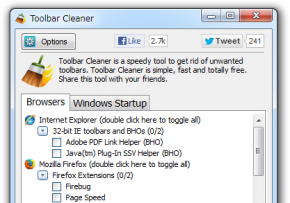 スクリーンショットを拡大 |
製作者:- 対応OS:Windows XP/Vista/7/8 ダウンロード |
ブラウザにインストールされている不要なツールバーや拡張機能(アドオン)、Windowsのスタートアップに登録されている不要なアイテムを簡単に一括削除できるソフト。対応するブラウザは Internet Explorer (IE) / Firefox / Google Chrome の3つ。フリーソフトなどをインストールしたときに勝手にインストールされる邪魔なツールバーは、本ソフトを使ってまとめて削除してやると良いでしょう。
Toolbar Cleaner について
「Toolbar Cleaner」は、Internet Explorer (IE) / Firefox / Google Chrome にインストールされている不要なツールバーを一括削除できるソフト。使い方は簡単、起動すると各ブラウザにインストールされているツールバーやアドオンのリストが一覧表示されるので、削除したいものに全てチェックを入れて削除ボタンをクリックするだけ。
ブラウザにいつの間にかインストールされている見覚えのないツールバーやアドオンは、本ソフトを使えば素早く削除することができます。おまけ機能として、レジストリに登録されたスタートアップ項目の削除機能も搭載されています。
ブラウザにいつの間にかインストールされている見覚えのないツールバーやアドオンは、本ソフトを使えば素早く削除することができます。おまけ機能として、レジストリに登録されたスタートアップ項目の削除機能も搭載されています。
使い方
ツールバー・アドオンの削除
- 「ToolbarCleaner.exe」を実行して「Toolbar Cleaner」を起動します。
- 起動したら「Browsers」タブに、各ブラウザ( Internet Explorer / Firefox / Google Chrome )にインストールされているツールバーやアドオンの一覧が表示されるので、削除したいものにチェックを入れます。
- チェックを入れ終わったら、画面右下の「Remove Selected Toolbar(s)/BHO(s)」ボタンをクリックします。
- 確認のダイアログが表示されたら「OK」をクリックするとチェックを入れたツールバー・アドオンの削除が実行されます。
Windowsスタートアップの削除
- 「ToolbarCleaner.exe」を実行して「Toolbar Cleaner」を起動します。
- 起動したら「Windows Startup」タブを開きます。
- Windowsのスタートアップに登録されているプログラムの
一覧が表示されるので、削除したいアイテムにチェックを入れます。 - チェックを入れ終わったら、画面右下の「Remove Selected Startup Item(s)」ボタンをクリックします。
- 確認のダイアログが表示されたら「OK」をクリックするとチェックを入れたスタートアップの削除が実行されます。
ソフトウェア情報
| 提供元 | - - |
| 対応OS | - Windows XP/Vista/7/8 |
| 記事の更新日 | - |

このソフトの最初のレビューを書いてみませんか?